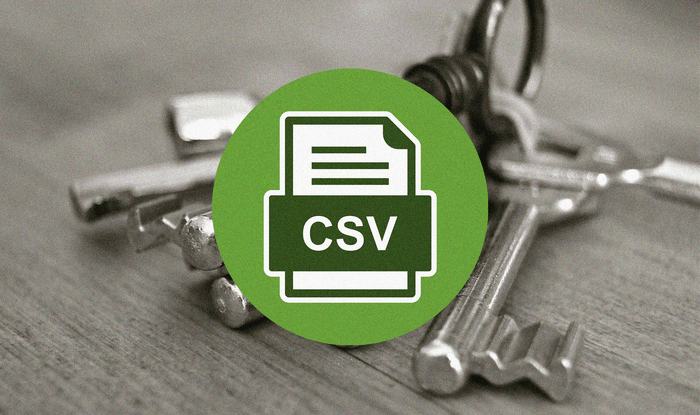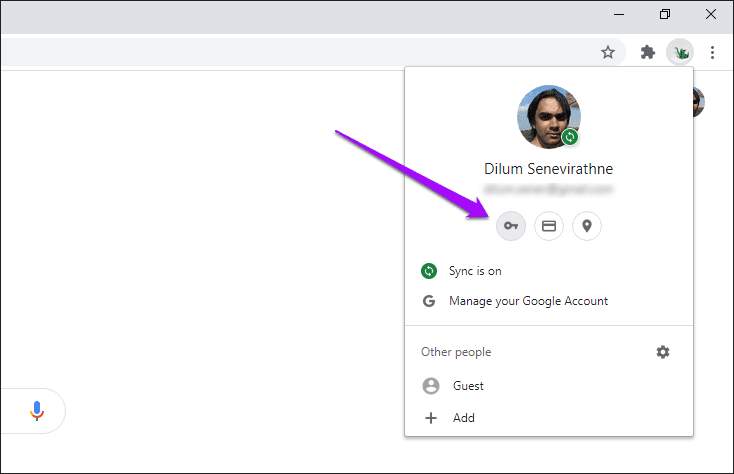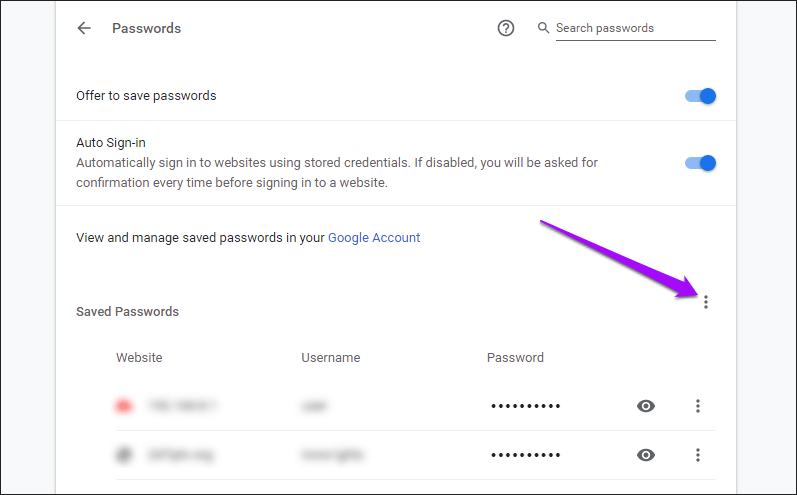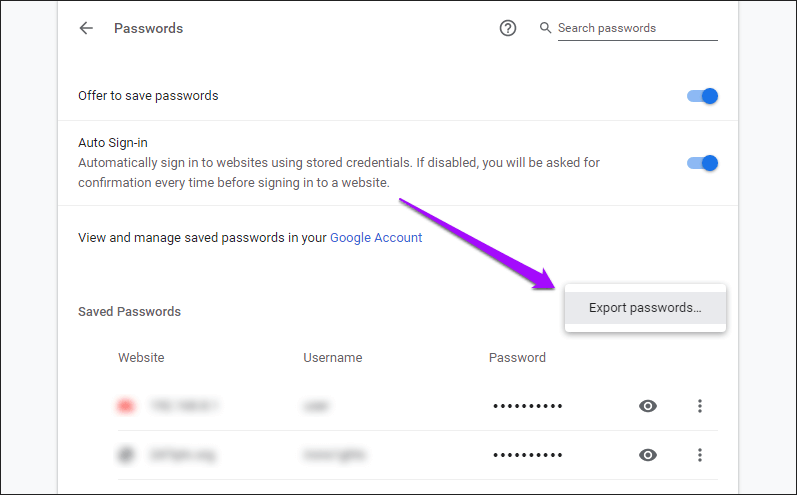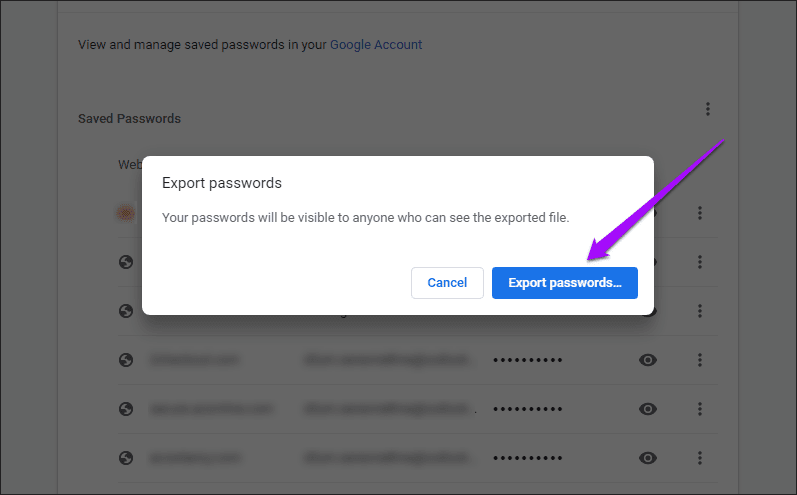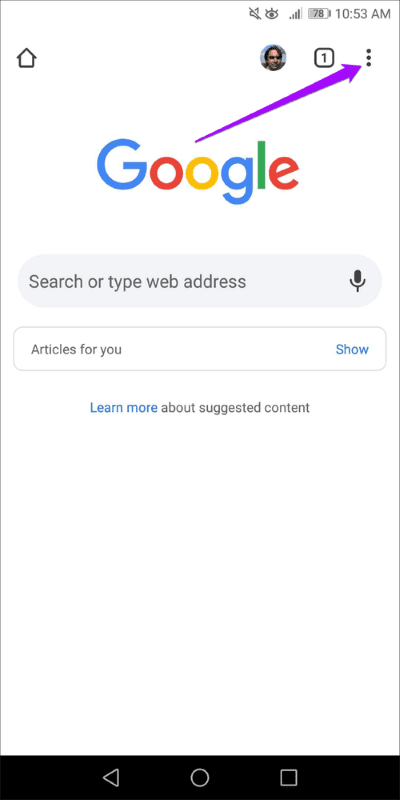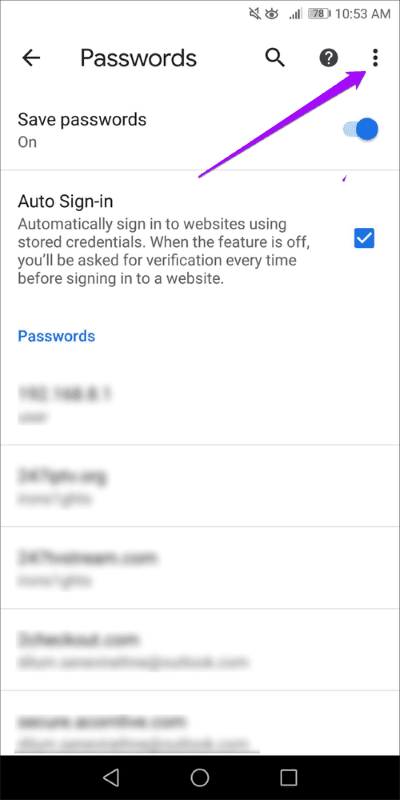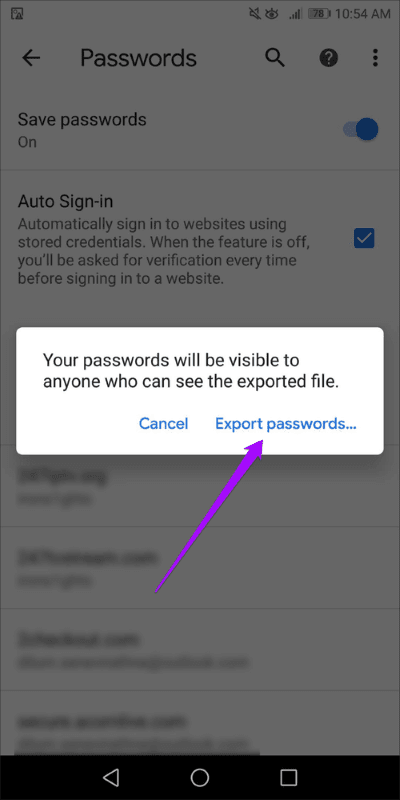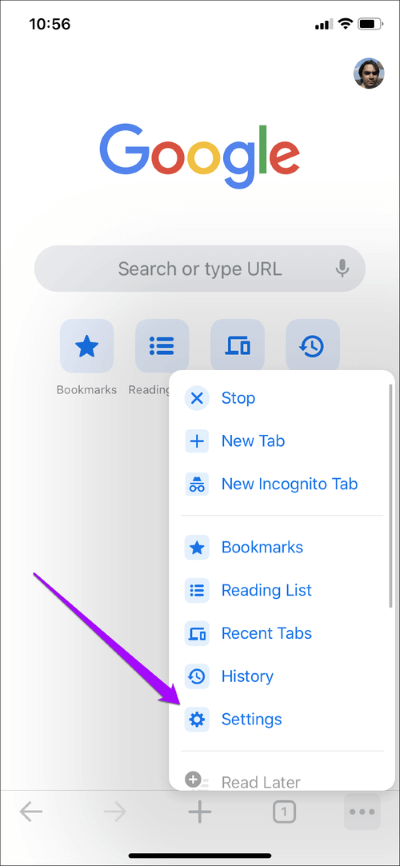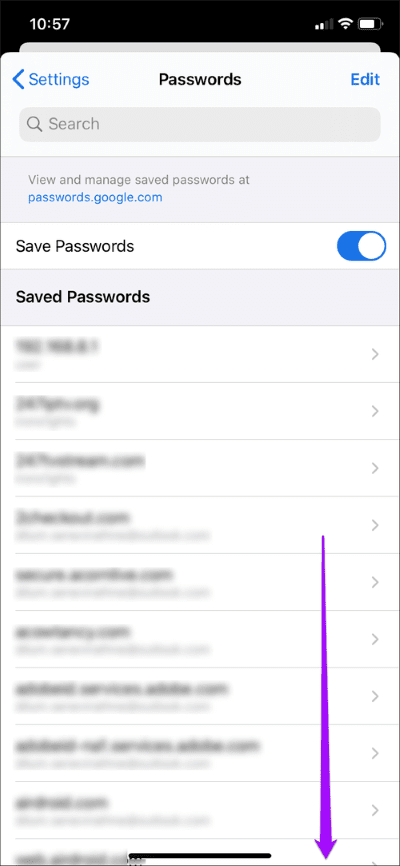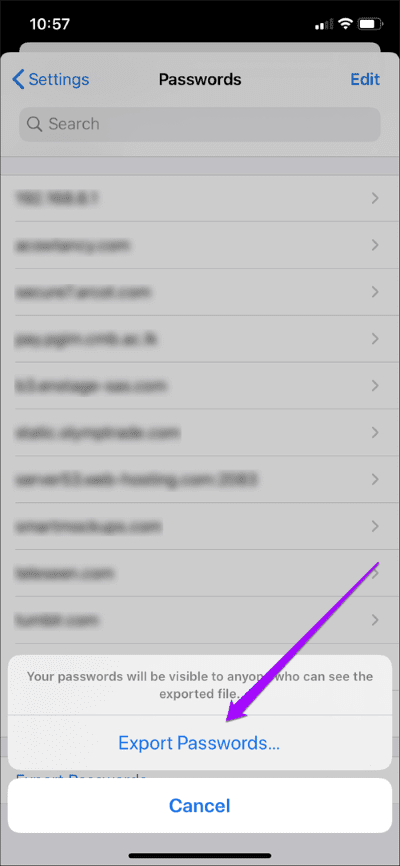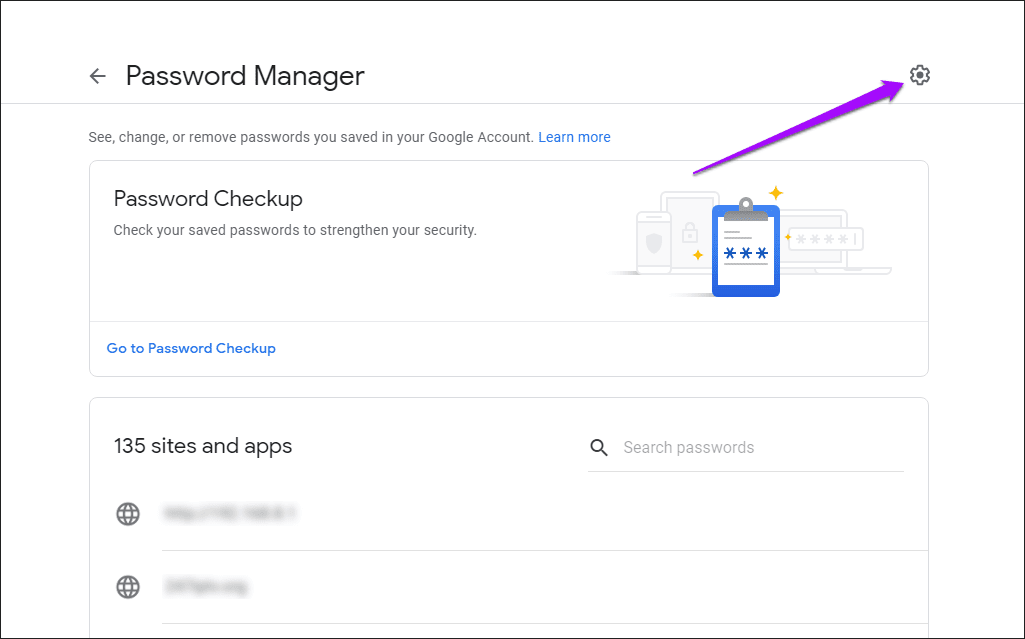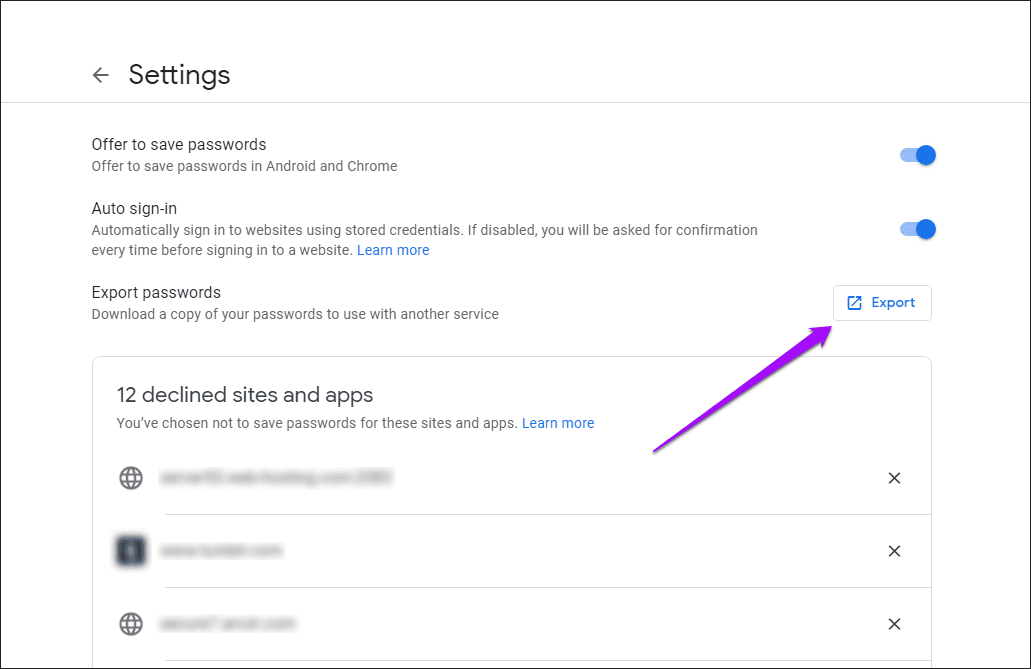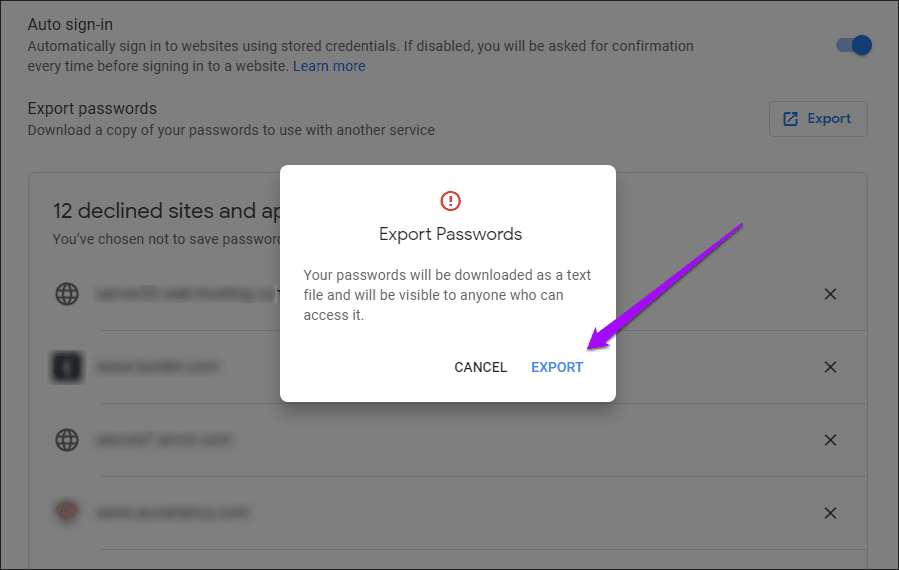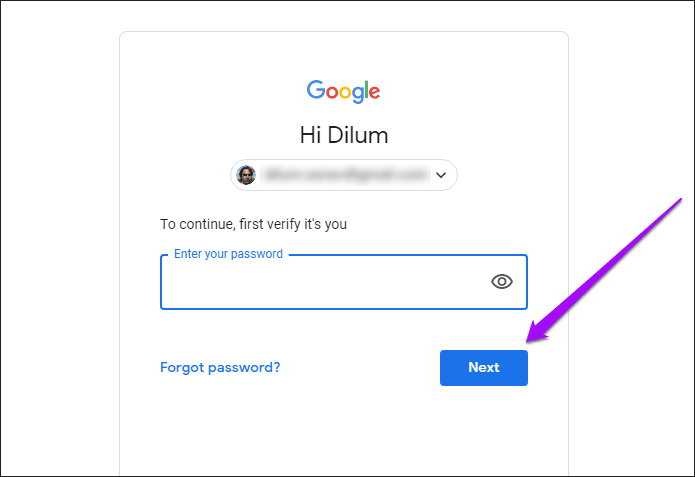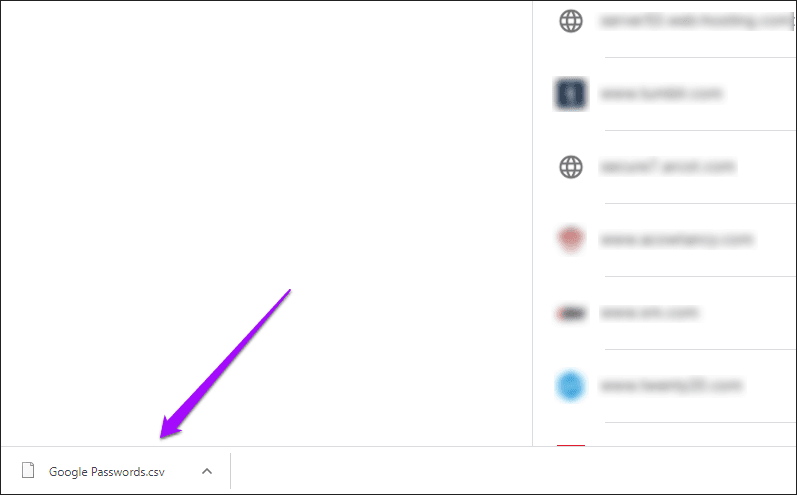데스크톱, 모바일 및 웹에서 Chrome 비밀번호를 CSV로 내보내는 방법
Google 크롬에 내장된 비밀번호 관리자에서 다음과 같은 전용 서비스로 전환 제작 : LastPass أو 1Password أو Dashlane 무통. 그러나 모든 서비스 또는 조건이 귀하를 허용하는 것은 아닙니다. 데이터 가져오기 Chrome에서 직접. 따라서 Chrome 비밀번호를 CSV 파일로 내보내야 선택한 서비스에 비밀번호를 추가할 수 있습니다.
다행히 Chrome에는 비밀번호를 CSV 파일 형식으로 내보낼 수 있는 기능이 있습니다. 데스크톱에서 이 작업을 수행할 수 있을 뿐만 아니라 모바일(Android 및 iOS) 버전의 Chrome에서도 CSV 사본을 얻을 수 있습니다. 그리고 사용했다면 Chrome 동기화 비밀번호를 백업하고 동기화하려면 Google Password Manager 웹 포털(모든 웹 브라우저를 통해)을 사용하여 CSV 형식으로 비밀번호를 다운로드할 수도 있습니다.
아래에서 로그인 자격 증명을 CSV 파일 형식으로 추출하는 데 사용할 수 있는 모든 방법을 검토해 보겠습니다. PC 및 Mac용 Chrome 데스크톱 버전부터 시작하겠습니다.
경고: 누구나 CSV 파일에서 암호를 쉽게 읽을 수 있습니다. 데이터를 다른 암호 관리자 도구 또는 서비스로 가져온 후에는 삭제해야 합니다.
데스크톱에서 Chrome 비밀번호를 CSV로 내보내기
PC 또는 Mac에서 Chrome을 사용하는 경우 다음으로 이동하여 저장된 모든 로그인 자격 증명의 사본을 빠르게 얻을 수 있습니다. 브라우저 내장 암호 관리자. 다음 단계는 방법을 보여줍니다.
단계1 : 딸깍 하는 소리 프로필 아이콘 창의 오른쪽 상단 모서리에서 크롬. 프로필 팝업 메뉴에서 암호 코드.
단계2 : 화면에 비밀번호 관리자 표시되면 포함 아이콘을 클릭합니다. 암호 옆에 세 개의 점 저장되었습니다.
단계3 : 딸깍 하는 소리 비밀번호 내보내기.
단계4 : 딸깍 하는 소리 비밀번호 내보내기 당신의 관심을 확인하기 위해 암호를 CSV 형식으로 저장하십시오.
단계5 : 퍄퍄퍄 csv 파일을 저장할 대상, 그런 다음 저장.
이제 파일 탐색기(PC) 또는 Finder(Mac)를 사용하여 저장된 위치로 이동하여 CSV 파일에 액세스할 수 있습니다.
모바일에서 Chrome 비밀번호를 CSV로 내보내기
데스크톱에서와 마찬가지로 Chrome에 내장된 비밀번호 관리자 화면을 통해 로그인 자격 증명을 CSV 파일로 쉽게 변환할 수 있습니다. Android용 Chrome과 iOS용 Chrome은 사용자 인터페이스가 다르기 때문에 다음 섹션에서는 두 버전 모두에서 비밀번호를 CSV 형식으로 내보내는 과정을 안내합니다.
구글 크롬 - 안드로이드
단계1 : 메뉴 열기 크롬 를 누른 다음 설정.

단계2 : 레이블이 지정된 옵션을 클릭하십시오. 암호. 화면에 비밀번호 관리자 표시되면 클릭 세 개의 점 기호 화면의 오른쪽 상단 모서리에 있습니다.
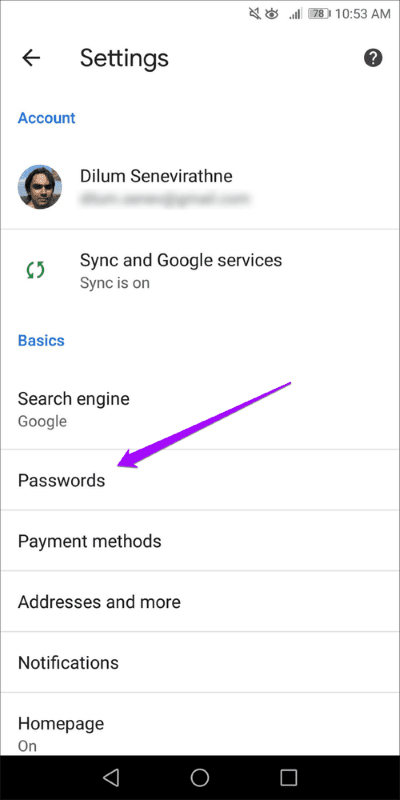
단계3 : 클릭 비밀번호 내보내기 작업을 인증해야 할 수도 있습니다(예: 장치의 암호 입력). 확인을 요청하면 비밀번호 내보내기를 클릭합니다.
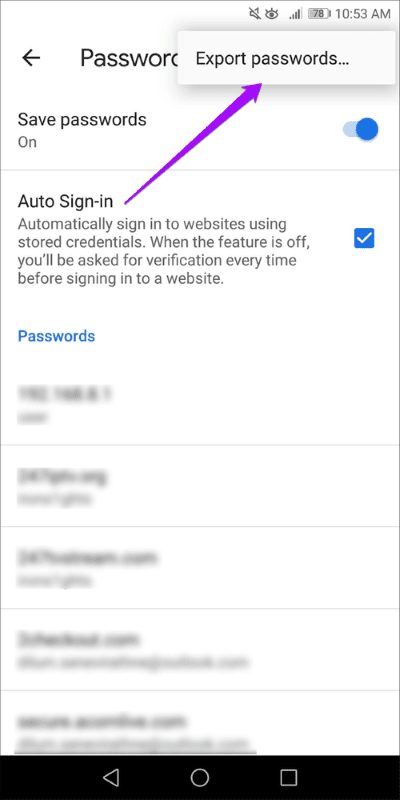
그런 다음 CSV 파일을 로컬 저장소에 저장하거나 선택한 앱과 공유하도록 선택할 수 있습니다.
구글 크롬 - iOS
단계1 : 열다 قائمة 크롬 를 누른 다음 설정.
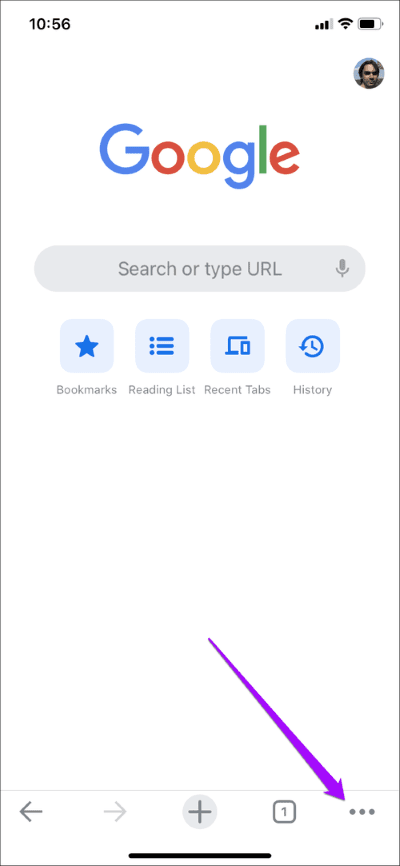
단계2 : 클릭 암호. 표시되는 암호 관리 화면에서 암호 목록 맨 아래로 스크롤합니다.
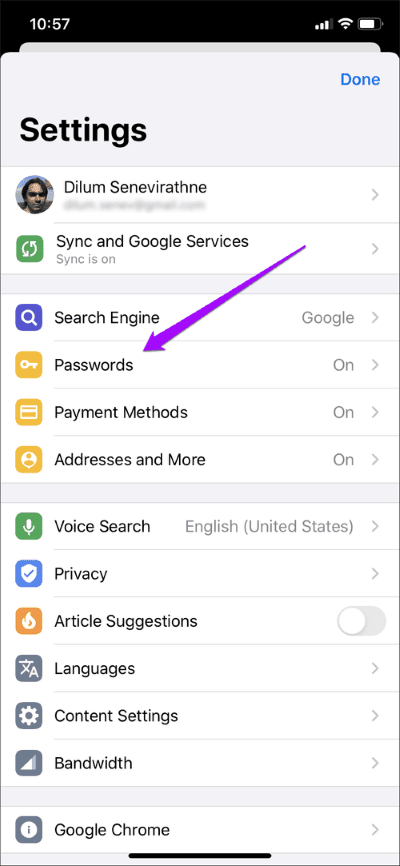
단계3 : 클릭 비밀번호 내보내기 을 클릭한 다음 필요한 인증 양식(Touch ID 또는 Face ID)을 스크롤합니다. 메시지가 표시되면 암호 내보내기를 다시 누릅니다.
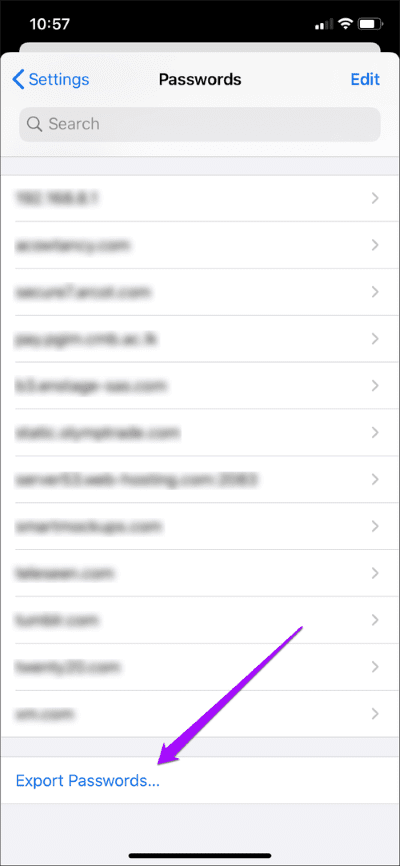
그런 다음 생성된 CSV 파일을 iPhone/iPad의 파일 앱 내 어디에나 저장하거나(파일에 저장 탭) 공유 시트에서 다른 앱과 공유할 수 있습니다.
웹에서 Chrome 비밀번호를 CSV로 내보내기
Chrome 동기화를 사용하는 경우 비밀번호를 저장해야 합니다. Google 계정에서 자동으로 즉, Google 계정 자격 증명으로 모든 브라우저(Chrome뿐만 아니라)에 로그인하고 Google 서버에서 직접 비밀번호를 다운로드할 수 있습니다.
참고: 동기화 암호를 사용하여 Chrome 데이터를 보호하는 경우 Google 계정에서 직접 암호에 액세스하거나 다운로드할 수 없습니다.
단계1 : 온라인 암호 관리자를 방문하십시오. passwords.google.com 모든 웹 브라우저(Chrome, Firefox, Microsoft Edge 등)를 사용합니다. 메시지가 표시되면 Google 계정 자격 증명으로 로그인합니다.
단계2 : 아이콘 클릭 설정 처럼 보인다 기어 의 오른쪽 상단 모서리에 비밀번호 관리자.
단계3 : 딸깍 하는 소리 이미지.
단계4 : 탭하다 이미지 확인을 요청할 때.
단계5 : 인증하다 행동 Google 계정 자격 증명으로.
단계6 : ~을 비밀번호 다운로드 당신의 파일로 CSV.
필요한 경우 Google 계정에서 로그아웃합니다.
비밀번호 받기
على 역방향 가져오기 암호 CSV 파일에서 Chrome으로 내보내는 과정은 매우 쉽습니다. 그러나 CSV 파일에는 로그인한 모든 로그인 포털에 대한 암호가 포함되어 있으므로 CSV 파일을 보호해야 합니다. 다른 곳에서 데이터 가져오기를 완료한 후에는 가능한 한 빨리 CSV 파일을 영구적으로 삭제하는 것을 잊지 마십시오. 또는 안전하게 보관하려는 경우 안전한 곳에 보관하십시오.